Bagaimana untuk mendayakan pengesahan automatik dalam iOS 16
iOS16 memperkenalkan ciri baharu yang dipanggil "Pengesahan Automatik", yang memberikan kami pengalaman yang lebih mudah dalam talian. Tidak perlu memasukkan kod pengesahan secara manual atau melalui proses pengesahan yang membosankan "Pengesahan Automatik" boleh mengenal pasti dan mengesahkan maklumat identiti kami secara automatik, membolehkan kami mengakses Internet dengan cepat dan mudah. Pengenalan fungsi ini bukan sahaja meningkatkan kecekapan Internet pengguna, tetapi juga mengurangkan beban operasi kami dan membawa kemudahan yang hebat kepada pengalaman Internet kami. Sama ada kami mendaftar akaun baharu, log masuk ke tapak web atau membuat pembayaran dalam talian, "pengesahan automatik" boleh menjimatkan masa dan tenaga kami serta menjadikan proses dalam talian kami lebih lancar.
Dulu, apabila pengguna membuka apl Apple, sistem akan terlebih dahulu mengesahkan sama ada pengguna itu adalah orang sebenar dan bukan mesin. Untuk membuktikan identiti mereka, pengguna perlu disahkan melalui CAPTCHA. Hanya melalui pengesahan ia boleh diiktiraf oleh sistem dan mendapat kepercayaan. Namun, kini Apple telah memudahkan proses tersebut dan pengguna boleh melangkau kod pengesahan secara terus.
Selepas menghidupkan fungsi "Pengesahan Automatik", pengguna boleh memintas gesaan CAPTCHA dan secara automatik mengesahkan maklumat peribadi peranti dan akaun Apple ID mereka melalui iCloud. Dalam erti kata lain, Apple menggunakan teknologi algoritma canggih untuk membuktikan identiti pengguna terlebih dahulu. Untuk kemas kini ini, ramai peminat yang meminati produk Apple telah memuji pendekatan mesra penggunanya.
Bagaimana untuk menghidupkan fungsi "Pengesahan Automatik" dalam iOS 16? Dalam iOS 16, anda boleh menggunakan ciri "auto-sahkan" untuk mengesahkan identiti anda dengan mudah. Untuk menghidupkan ciri ini, ikuti langkah berikut: 1. Buka apl Tetapan iOS 16. 2. Tatal untuk mencari pilihan "Kata Laluan & Akaun" dan klik untuk masuk. 3. Pada halaman "Kata Laluan dan Akaun", pilih "Pengesahan Automatik". 4. Pada halaman "Pengesahan Automatik", anda boleh melihat butang suis, tukarkannya kepada keadaan hidup. 5. Setelah fungsi "Pengesahan Automatik" dihidupkan, anda boleh memilih sama ada untuk menggunakan Face ID atau Touch ID untuk pengesahan. 6. Pilih kaedah pengesahan yang anda mahu gunakan dan ikut arahan pada skrin untuk melengkapkan persediaan. Mulai sekarang, apabila anda melakukan beberapa operasi yang memerlukan pengesahan, iOS 16 secara automatik akan menggunakan kaedah pengesahan yang anda pilih untuk pengesahan, menghapuskan langkah rumit untuk memasukkan kata laluan. Dengan cara ini, anda boleh menyelesaikan pelbagai operasi dengan lebih cepat dan mudah. Semoga petua kecil ini membantu anda!
Sila ikut langkah di bawah untuk menghidupkan fungsi "Pengesahan Automatik": 1. Buka apl Tetapan pada peranti anda. 2. Cari pilihan "ID Apple" dalam antara muka tetapan dan klik untuk masuk. 3. Pada halaman tetapan Apple ID, cari dan klik pilihan "Kata Laluan & Keselamatan". 4. Pada halaman Kata Laluan dan Keselamatan, anda boleh melihat pilihan fungsi yang dipanggil "Pengesahan Automatik". 5. Klik pilihan "Pengesahan Automatik" untuk menghidupkannya. Melalui langkah di atas, anda telah berjaya menghidupkan fungsi "pengesahan automatik". Identiti anda kini akan disahkan secara automatik untuk memastikan keselamatan akaun anda.
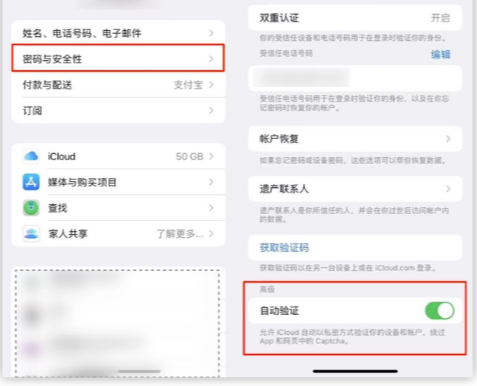
Selepas mendayakan fungsi "Pengesahan Automatik", apabila pengguna pergi dalam talian, mereka boleh mengesahkan secara automatik melalui iCloud dan tidak lagi perlu berurusan dengan kod pengesahan mesin dalam aplikasi dan halaman web.
Cloudflare mengumumkan API percuma yang dipanggil "Turnstile" yang akan menyediakan sokongan untuk mana-mana tapak web yang ingin menghapuskan CAPTCHA, walaupun mereka bukan pelanggan Cloudflare. Ini bermakna ciri pengesahan automatik Apple dalam iOS 16 tidak lama lagi akan menyokong lebih banyak tapak web daripada hanya yang menyokong token akses peribadi. Langkah ini akan membolehkan lebih banyak tapak web menyediakan kaedah pengesahan yang lebih mudah dan meningkatkan pengalaman pengguna.
Atas ialah kandungan terperinci Bagaimana untuk mendayakan pengesahan automatik dalam iOS 16. Untuk maklumat lanjut, sila ikut artikel berkaitan lain di laman web China PHP!

Alat AI Hot

Undresser.AI Undress
Apl berkuasa AI untuk mencipta foto bogel yang realistik

AI Clothes Remover
Alat AI dalam talian untuk mengeluarkan pakaian daripada foto.

Undress AI Tool
Gambar buka pakaian secara percuma

Clothoff.io
Penyingkiran pakaian AI

AI Hentai Generator
Menjana ai hentai secara percuma.

Artikel Panas

Alat panas

Notepad++7.3.1
Editor kod yang mudah digunakan dan percuma

SublimeText3 versi Cina
Versi Cina, sangat mudah digunakan

Hantar Studio 13.0.1
Persekitaran pembangunan bersepadu PHP yang berkuasa

Dreamweaver CS6
Alat pembangunan web visual

SublimeText3 versi Mac
Perisian penyuntingan kod peringkat Tuhan (SublimeText3)

Topik panas
 1375
1375
 52
52
 Bagaimana untuk menukar sambungan fail pada iPhone
Mar 04, 2024 pm 04:34 PM
Bagaimana untuk menukar sambungan fail pada iPhone
Mar 04, 2024 pm 04:34 PM
Pada peranti iOS, apl AppleFiles membenarkan anda menukar sambungan fail fail yang disimpan pada iPhone anda. Menukar sambungan fail biasanya tidak disyorkan, tetapi ciri ini mungkin berguna untuk memastikan fail serasi dengan aplikasi tertentu atau sengaja menyembunyikan fail. Dalam artikel ini, kami akan menerangkan cara menukar sambungan fail fail yang disimpan pada iPhone. Cara Menukar Sambungan Fail pada iPhone Keperluan: iPhone menjalankan iOS16 atau lebih baru Buka apl Fail pada iPhone anda dan navigasi ke lokasi yang dikehendaki. Tekan dan tahan fail yang sambungan failnya ingin anda ubah. Klik Namakan semula. Anda kini boleh mengalih keluar sambungan fail sedia ada dan menaip sambungan fail baharu untuk fail ini.
 Bagaimana untuk melumpuhkan Face ID atau Touch ID untuk foto tersembunyi dan baru-baru ini dipadamkan pada iPhone
Mar 04, 2024 pm 04:40 PM
Bagaimana untuk melumpuhkan Face ID atau Touch ID untuk foto tersembunyi dan baru-baru ini dipadamkan pada iPhone
Mar 04, 2024 pm 04:40 PM
Apl Foto Apple menawarkan ciri yang mengunci foto dalam album Tersembunyi dan Dipadam Baru-baru ini untuk memastikan ia tersembunyi daripada pengintipan. Ini memberikan lapisan perlindungan tambahan untuk foto dan video sensitif yang mungkin anda simpan dalam album tersebut kerana ia dikunci di belakang ID Wajah, ID Sentuh atau kod laluan peranti iPhone anda. Jika anda menghadapi kesukaran mengakses album Tersembunyi dan Terpadam Baru-baru ini menggunakan ciri kunci ini, anda boleh mempertimbangkan untuk melumpuhkannya untuk menjadikan kandungan lebih mudah diakses. Artikel ini akan menerangkan kepada anda secara terperinci cara untuk melumpuhkan pengesahan FaceID atau TouchID untuk apl Foto pada iPhone. Cara untuk melumpuhkan Face ID atau Touch ID untuk apl Foto Diperlukan: Menjalankan iOS 16 atau lebih baru
 Bagaimana untuk membahagikan skrin dua aplikasi pada telefon Apple
May 05, 2024 pm 01:24 PM
Bagaimana untuk membahagikan skrin dua aplikasi pada telefon Apple
May 05, 2024 pm 01:24 PM
Fungsi skrin belah bagi telefon mudah alih Apple boleh memaparkan dua aplikasi pada skrin pada masa yang sama, meningkatkan kecekapan berbilang tugas. Langkah khusus termasuk: iOS 15 dan lebih awal: Luncurkan Pusat Kawalan dari bahagian bawah dan klik ikon "Skrin Pisah" di penjuru kiri sebelah atas pratonton apl. iOS 16 dan lebih baru: Ketik ikon segi empat tepat hijau di bahagian tengah atas atau leret dari bawah, pilih Skrin Pisah dan pilih apl kedua.
 Bagaimana untuk menyelesaikan masalah bahawa foto pada iPhone tidak boleh disegerakkan ke 'iCloud Photos'?
Feb 22, 2024 pm 06:46 PM
Bagaimana untuk menyelesaikan masalah bahawa foto pada iPhone tidak boleh disegerakkan ke 'iCloud Photos'?
Feb 22, 2024 pm 06:46 PM
Untuk mengelakkan kehilangan foto atau video secara tidak sengaja, ramai pengguna iPhone akan menghidupkan fungsi foto iCloud untuk menyegerakkan foto dalam peranti ke pelayan Apple untuk penyimpanan. Jika foto atau video pada peranti anda tidak boleh disegerakkan ke "iCloud Photos" semasa penyegerakan, anda boleh merujuk kepada tutorial ini untuk cuba menyelesaikan masalah. Apabila "iCloud Photos" tidak dapat disegerakkan, sila jangan matikan fungsi dengan segera. Penyegerakan mungkin dijeda atas pelbagai sebab, seperti tetapan peranti tertentu dihidupkan atau keperluan untuk ruang storan iCloud tambahan. 1. Lihat status galeri dalam apl Foto Buka apl Foto pada iPhone, pergi ke antara muka tab "Galeri", ketik "Semua Foto", dan tatal ke bawah untuk melihat bar status. Semak sama ada terdapat maklumat status yang berkaitan dalam bar status, dan kemudian
 Cara menggunakan Tindakan Susulan dalam apl Mel pada iPhone, iPad dan Mac
Feb 05, 2024 pm 02:45 PM
Cara menggunakan Tindakan Susulan dalam apl Mel pada iPhone, iPad dan Mac
Feb 05, 2024 pm 02:45 PM
Memandangkan jumlah e-mel yang kami hantar, sukar untuk mengesahkan bahawa semua respons telah diterima. Ingat, jika anda tidak menerima balasan kepada e-mel yang anda hantar, anda boleh menggunakan fungsi "Susulan" dalam AppleMail. Apakah "Tindakan Susulan" dalam AppleMail? Bagaimana untuk menggunakan "Follow Up" dalam AppleMail Bagaimana untuk mematikan "Follow Up" dalam AppleMail Apakah "Follow Up" dalam AppleMail? Ciri susulan e-mel dalam Apple Mail telah diperkenalkan dalam iOS 16, iPadOS 16 dan macOS Ventura. Ciri ini dihidupkan secara lalai, menjadikannya mudah untuk anda mencubanya. Jika anda tidak menerima balasan tiga hari selepas menghantar e-mel, e-mel tersebut akan kembali secara automatik ke bahagian atas peti masuk anda.
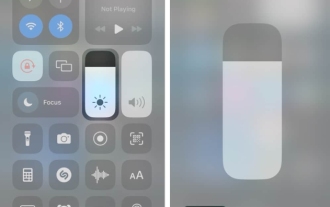 iPhone tersekat dalam mod gelap? 8 cara untuk memperbaikinya!
Feb 05, 2024 pm 08:09 PM
iPhone tersekat dalam mod gelap? 8 cara untuk memperbaikinya!
Feb 05, 2024 pm 08:09 PM
Mod gelap pada iPhone direka untuk mengurangkan ketegangan mata dalam persekitaran yang malap atau pada waktu malam. Walau bagaimanapun, ia boleh menjengkelkan jika iPhone anda tersekat dalam mod gelap dan tidak boleh bertukar kembali kepada mod terang. Jika anda menghadapi masalah ini, sila rujuk senarai penyelesaian praktikal di bawah. 1. Semak sama ada apl menyokong mod cahaya Jika anda rasa iPhone anda tersekat dalam mod gelap, anda harus menyemak dahulu sama ada apl yang anda gunakan menyokong mod cahaya. Walaupun kebanyakan apl menyokong mod gelap dan terang, masih terdapat beberapa apl yang tidak menyokong mod cahaya, seperti Spotify, BeReal dan apl Saham lalai pada iPhone. 2. Cuba cara lain untuk mematikan mod gelap jika anda tidak boleh menggunakan Tetapan
 Dilaporkan bahawa Apple iOS 18 menyokong lebih banyak penyesuaian percuma bagi susun atur ikon aplikasi skrin utama: baris kosong, lajur kosong, dsb.
Mar 25, 2024 am 09:11 AM
Dilaporkan bahawa Apple iOS 18 menyokong lebih banyak penyesuaian percuma bagi susun atur ikon aplikasi skrin utama: baris kosong, lajur kosong, dsb.
Mar 25, 2024 am 09:11 AM
Menurut berita pada 25 Mac, menurut orang yang biasa dengan perkara itu, Apple iOS 18 akan memberikan pengguna iPhone kawalan yang lebih baik ke atas susunan ikon Aplikasi pada skrin utama. Sumber dari media asing MacRumors berkata bahawa pengguna akan dapat menyusun ikon dengan lebih bebas pada iOS 18, tetapi untuk memastikan konsistensi tertentu, ikon Apl masih akan kekal dikunci pada sistem grid tidak kelihatan pada skrin utama. Sebagai contoh, kemas kini iOS 18 dijangka memperkenalkan keupayaan untuk mencipta ruang, baris dan lajur antara ikon aplikasi. Mark Gurman dari Bloomberg sebelum ini melaporkan berita serupa bahawa bermula dengan iOS 18, iPhone akan mendapat skrin utama "lebih disesuaikan". Pengguna iPhone telah dapat menyesuaikan kunci mereka sejak iOS16
 Bagaimana untuk mengosongkan pemberitahuan pada iPhone
Feb 15, 2024 pm 06:10 PM
Bagaimana untuk mengosongkan pemberitahuan pada iPhone
Feb 15, 2024 pm 06:10 PM
Walaupun pemberitahuan bukanlah suite terkuat pada iPhone, dalam kemas kini iOS baru-baru ini, Apple telah memperhalusi cara ia muncul. Versi iOS baharu meminimumkan keterlihatan makluman melalui Pusat Pemberitahuan untuk memastikan pengguna mendapat pengalaman yang lebih baik. Dalam artikel ini, kami akan membantu anda mengosongkan pemberitahuan pada iPhone dalam pelbagai cara yang berbeza. Cara untuk mematikan sepanduk pemberitahuan masuk pada iPhone Apabila anda berada di skrin Utama atau aktif menggunakan aplikasi, semua pemberitahuan akan muncul sebagai sepanduk di bahagian atas melainkan anda melumpuhkan ciri ini. Jika anda ingin menyemak pemberitahuan itu kemudian tanpa mengganggu tugas semasa anda, hanya leret sepanduk ke atas untuk mengetepikannya. Ini akan mengalihkan pemberitahuan yang anda terima ke Pusat Pemberitahuan supaya anda boleh




